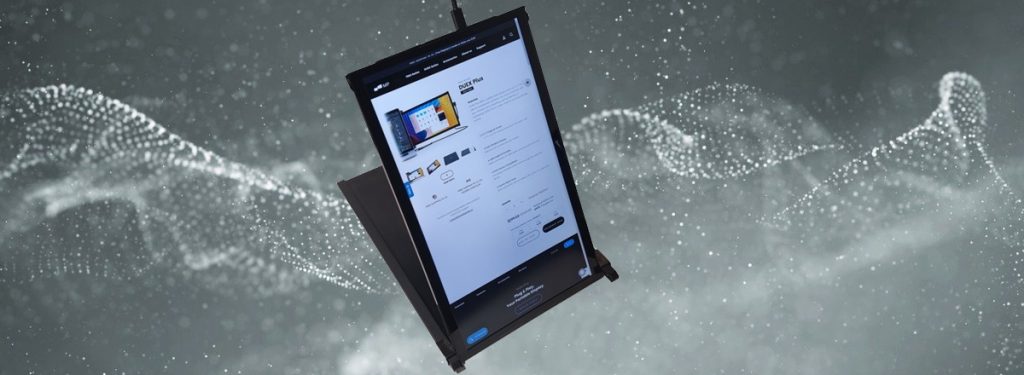Durchsuche: featured
Heute schauen wir uns für euch den Dreame Z10 Pro Saugroboter genauer an. Der Hersteller namens Dreame dürfte hierzulande dem…
Einleitung Da die Playstation 5 noch immer mindestens 150 Euro über Sonys Preisempfehlung liegt, versorgt uns Snakebyte so lang mit…
Ein neues Mobilepixels DUEX PLUS Testmuster hat uns heute erreicht, dabei handelt es sich um einen 13,3 Zoll großen Zusatzbildschirm,…
XPG bietet mit der Spectrix S20G eine preiswerte PCIe 3.0 x4 M.2 SSD mit Lese/Schreibraten von bis zu 2.500/1.800 MB/s.…
Eigentlich hatten wir ja angekündigt, dass unsere Sommergewinnspiele für dieses Jahr beendet sind. Die Firma Fractal Design war hier aber…
Nach nur einer kurzen Zeitspanne hat der Hersteller InWin sein innovatives und einzigartiges Gehäuse 309 aufgefrischt. Das wollten wir uns…
Corona scheint im momentan weit weg zu sein, aber wir befürchten: da kommt noch was. Vermutlich gibt es also noch…
ADATA bietet dem Markt mit der SE770G eine kompakte und performante externe SSD mit USB 3.2 Typ-C Anschluss. Der Fokus…
Der Turtle Beach Recon Controller für Xbox Series X|S, Xbox One und Windows 10 bringt als erster Controller revolutionären Sound,…
Heute testen wir für euch den Office Monitor MSI PRO MP271P. Hier handelt es sich um ein 27“ Modell mit…